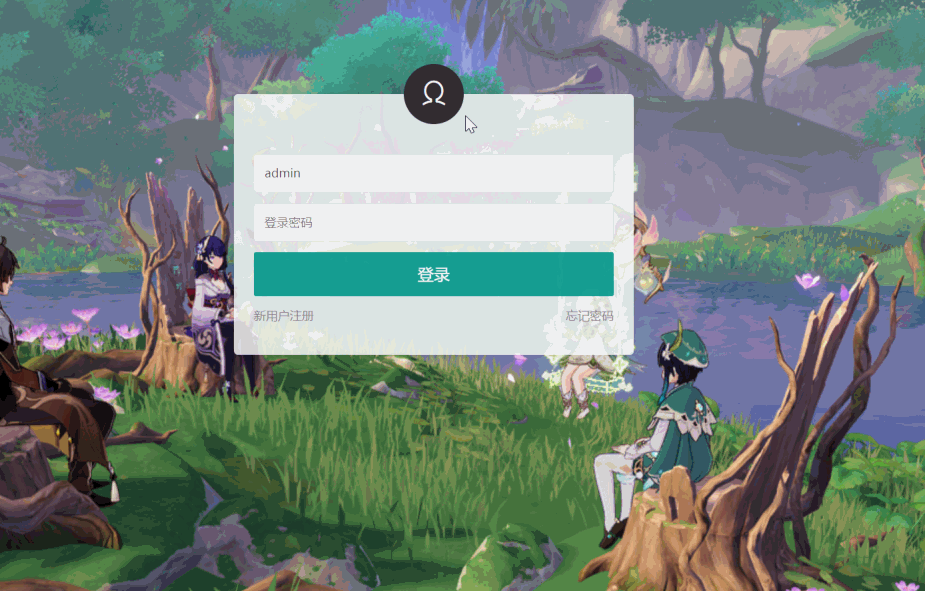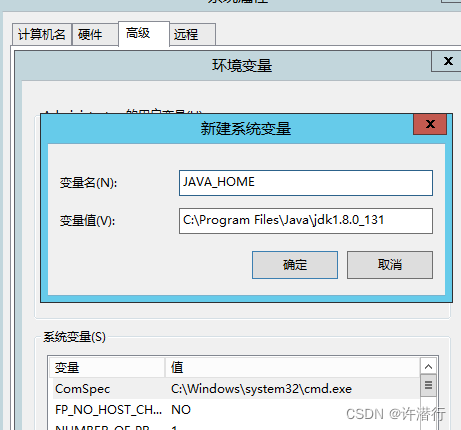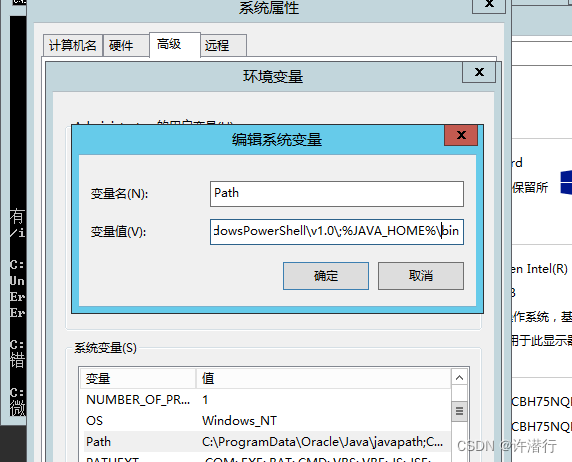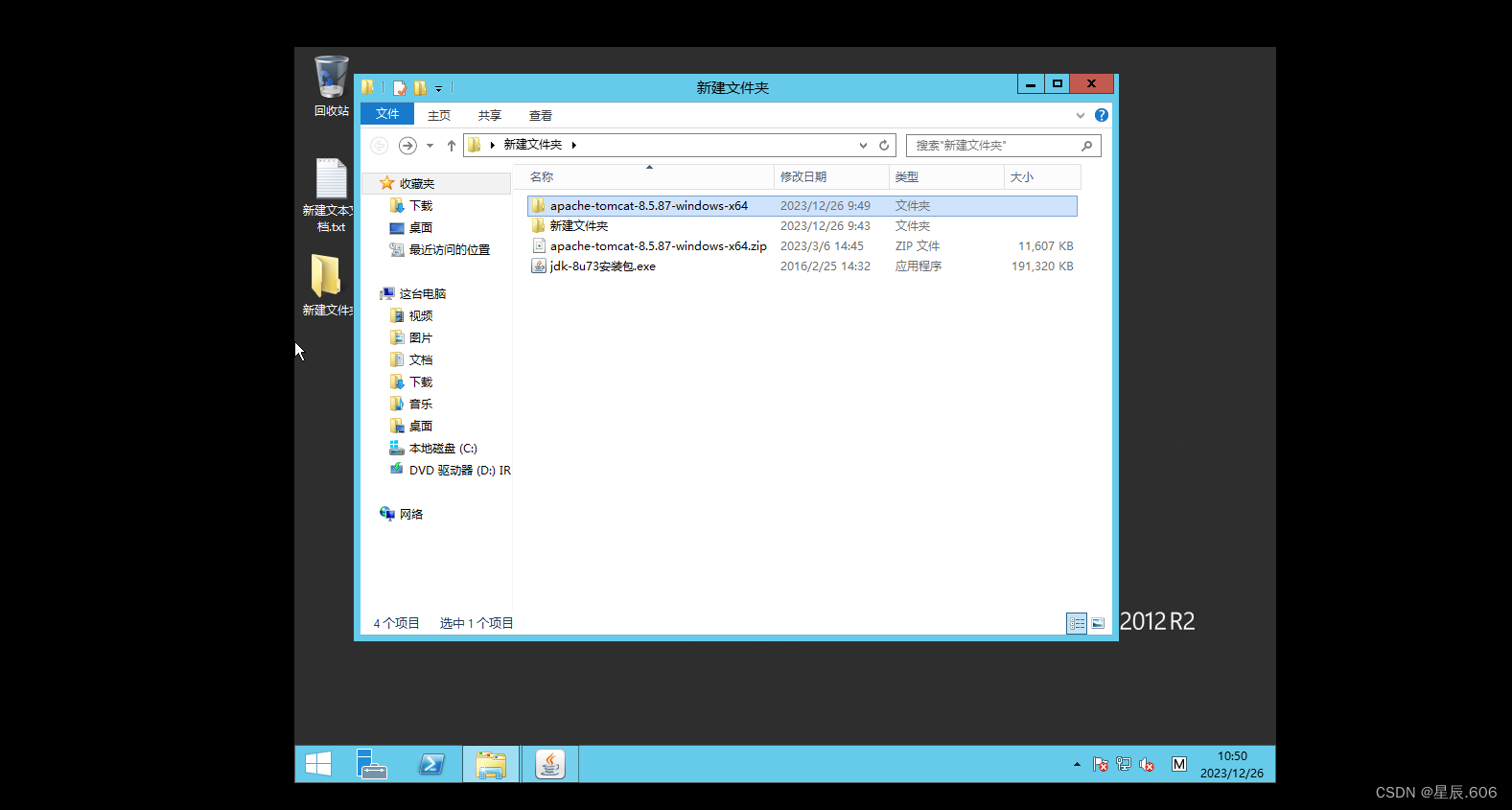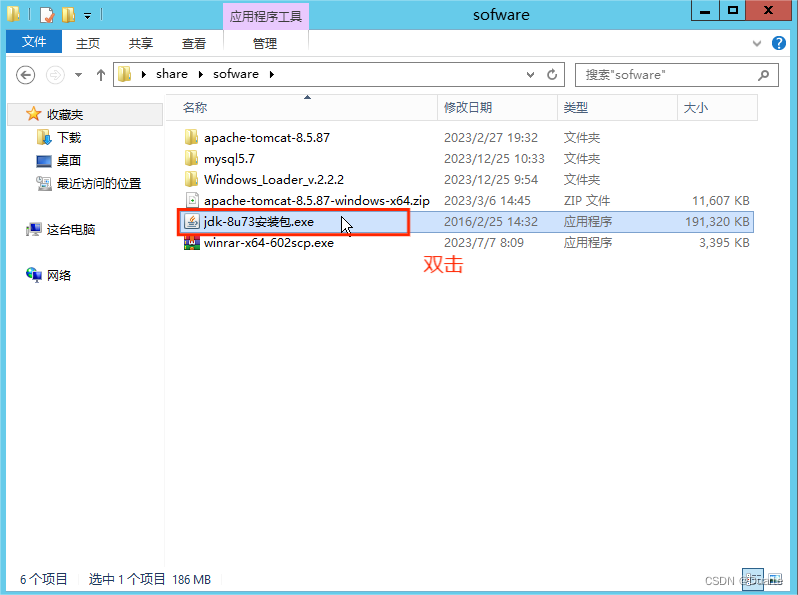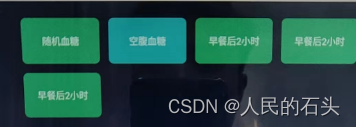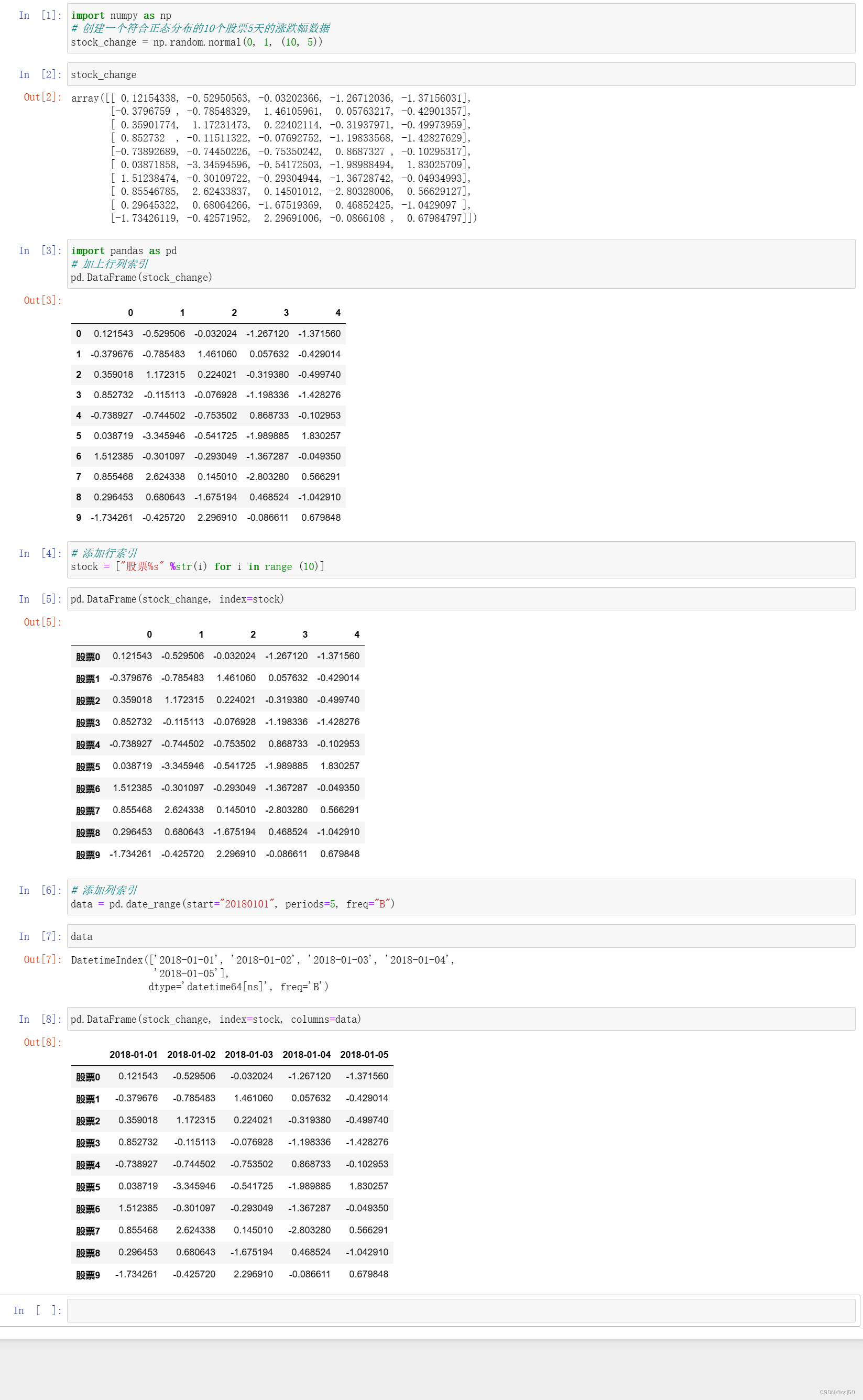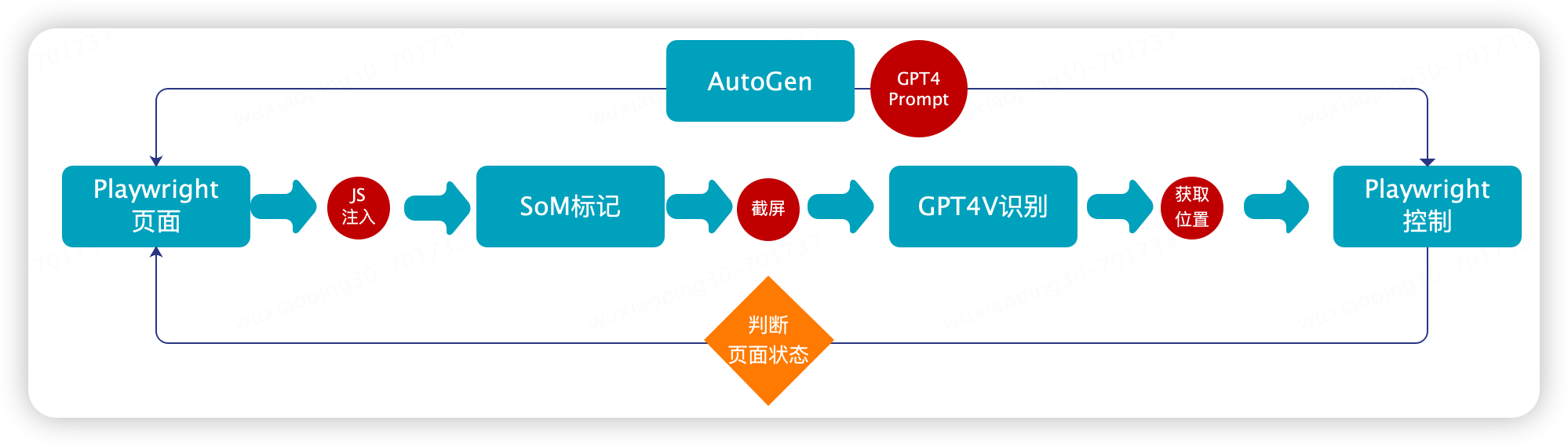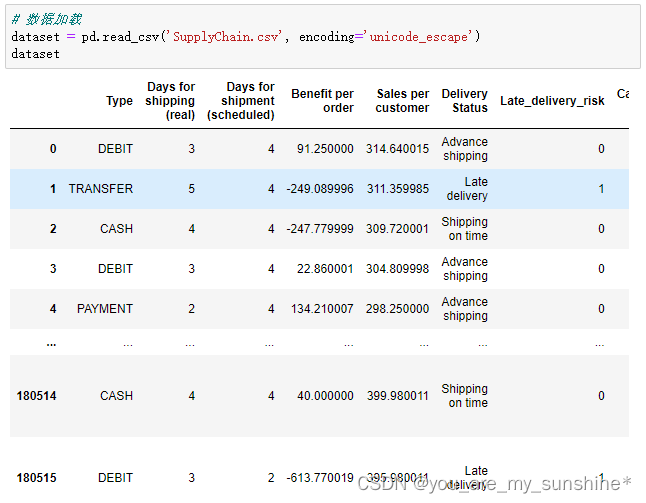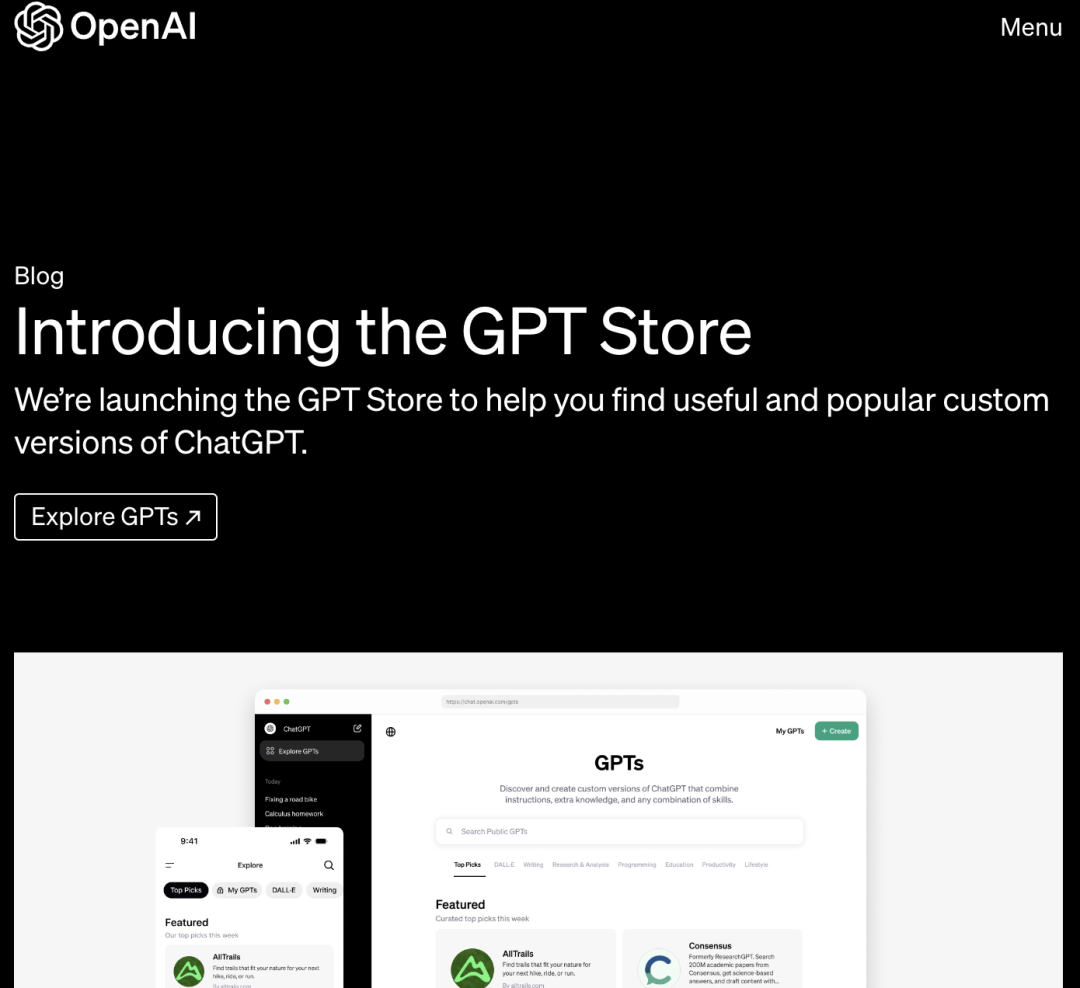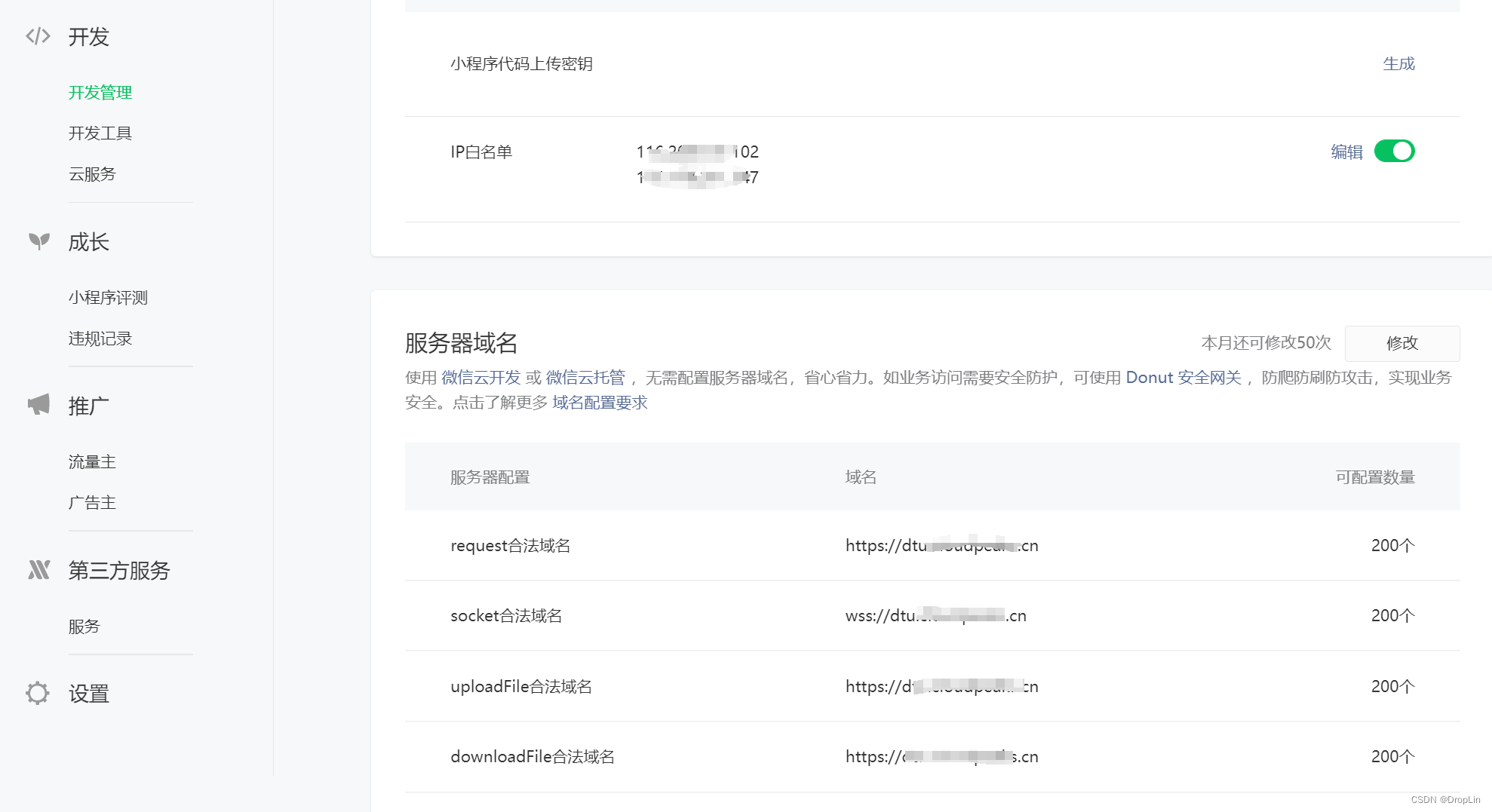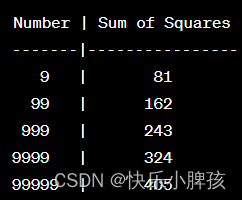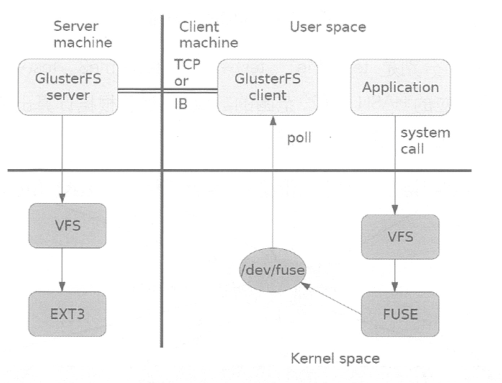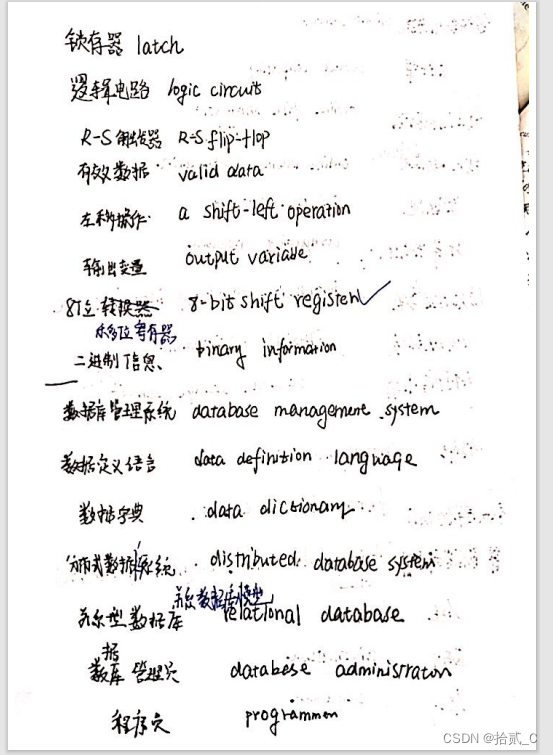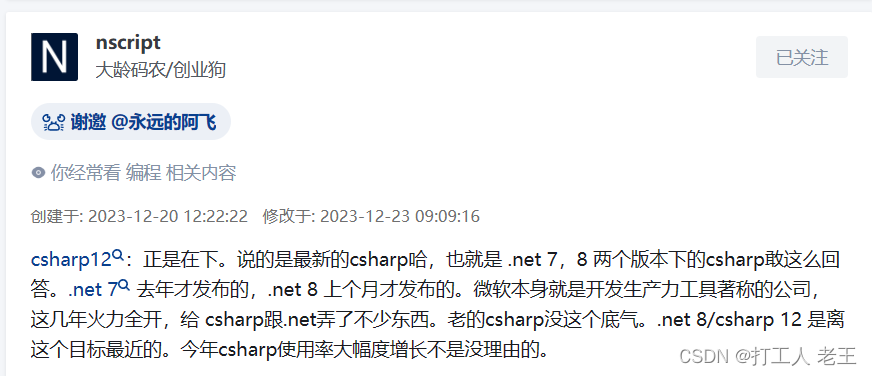文章目录
一、安装JDK
1.1 下载安装包后,傻瓜式安装即可
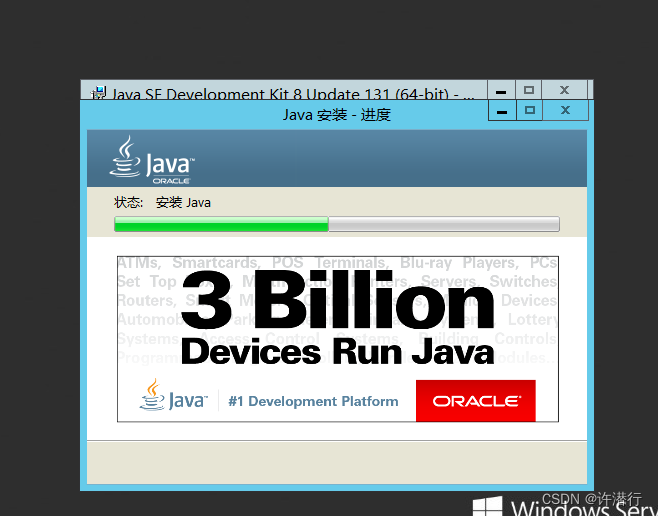
1.2 配置环境变量
安装完JDK之后,在系统的高级系统设置中点击环境变量,进行增加系统变量
变量名 : JAVA_HOME
变量值 : C:\Program Files\Java\jdk1.8.0_131 (jdk的安装下载目录)
如图 :
在系统变量Path中,增加两个变量值 ,中间分号隔开。
%JAVA_HOME%\bin
%JAVA_HOME%\jre\bin
1.3 测试
打开cmd,输入javac,有以下文件代表安装成功
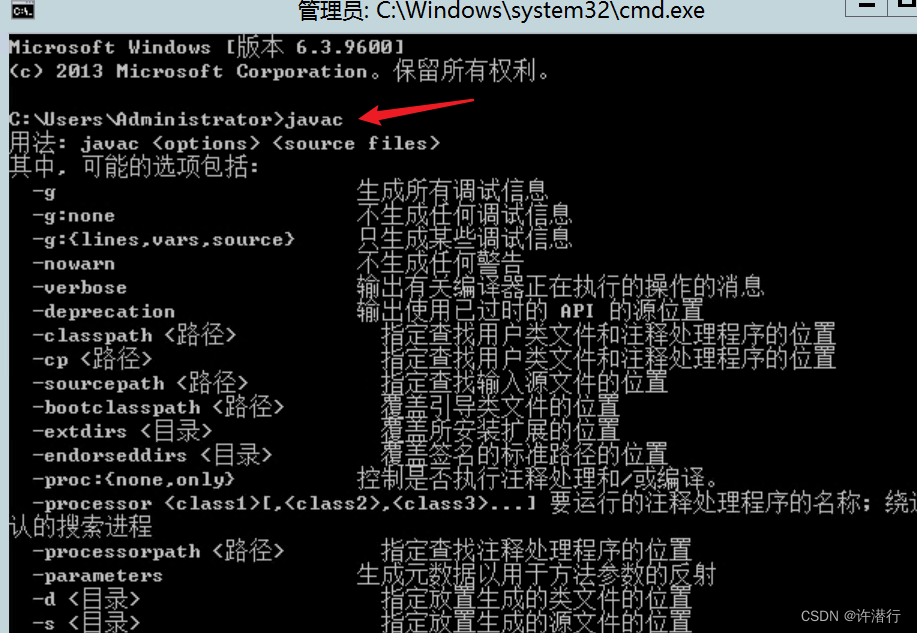
二、配置Tomcat
2.1 关闭防火墙
在控制面板\系统和安全\Windows 防火墙 关闭
2.2 下载安装包后,在bin下双击startup启动tomcat
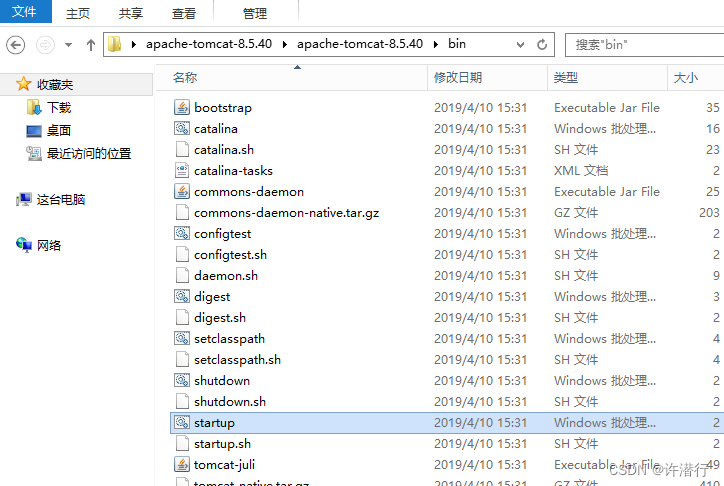
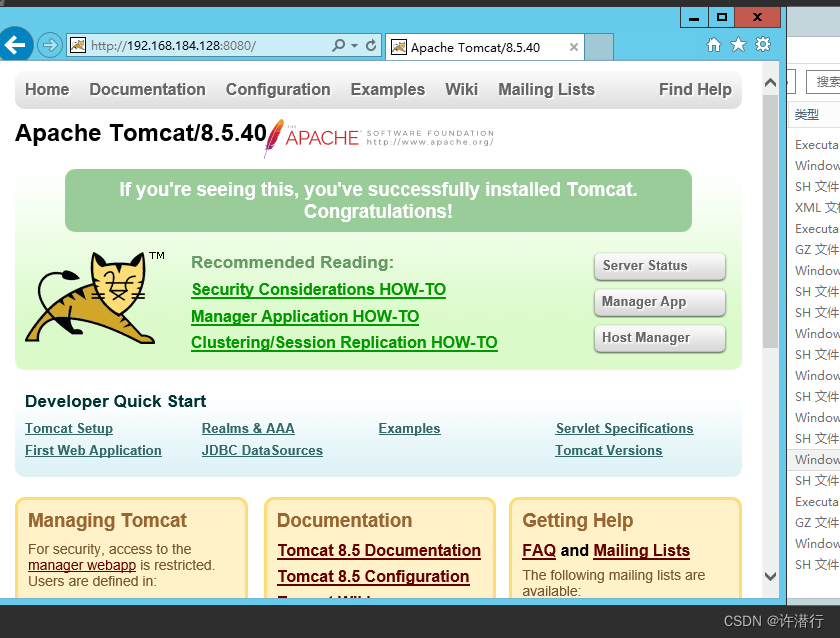
2.3 防火墙配置 (开放8080端口
我想要我的本机访问虚拟机里tomcat该怎么办?以及打开防火墙访问tomcat
打开防火墙
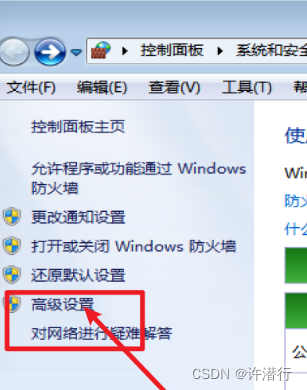
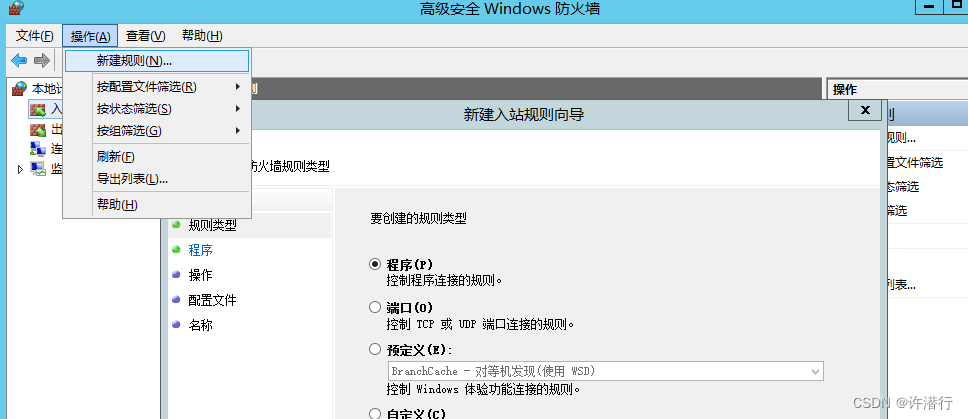
新建入站规则,点端口——输入8080——然后一直下一步
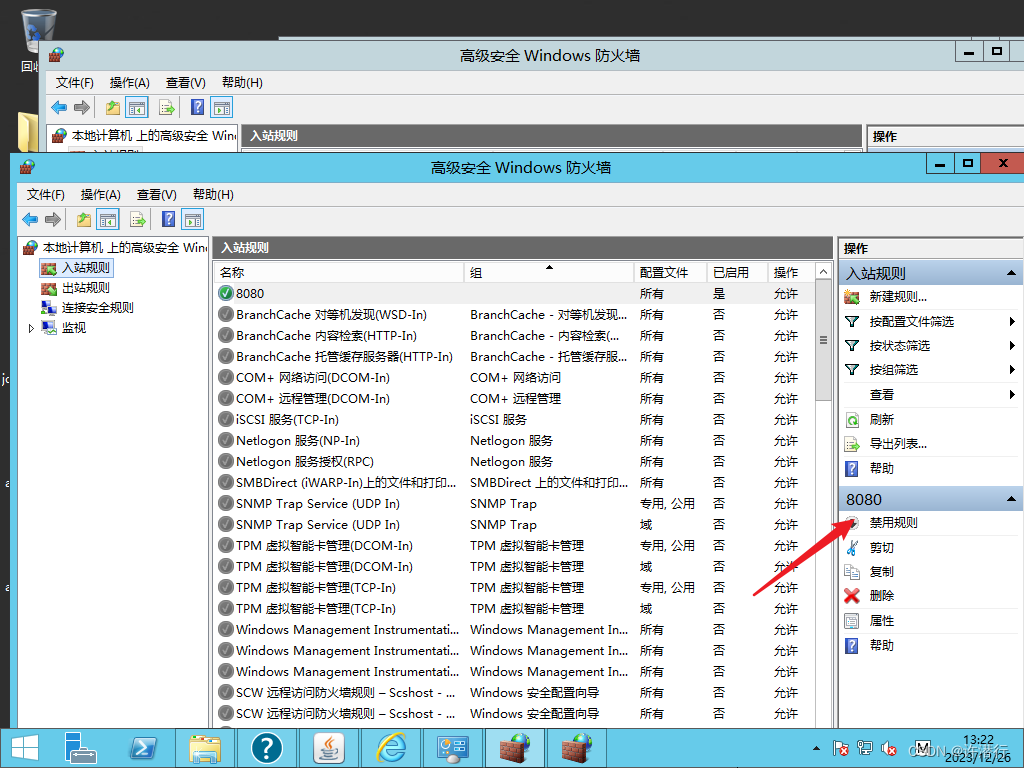
本机访问成功
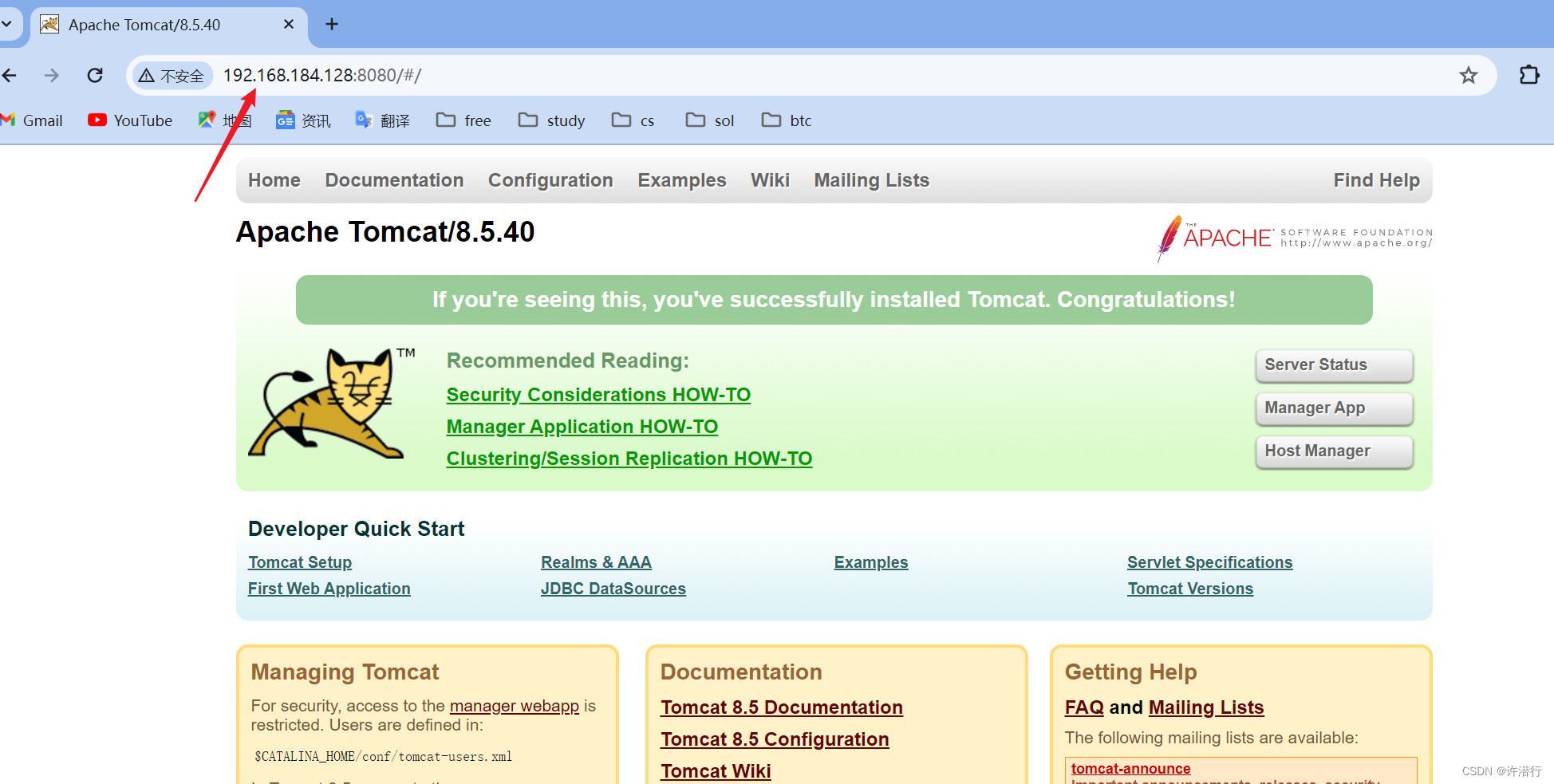
三、MySQL安装
四、部署OA项目
4.1 导入数据库
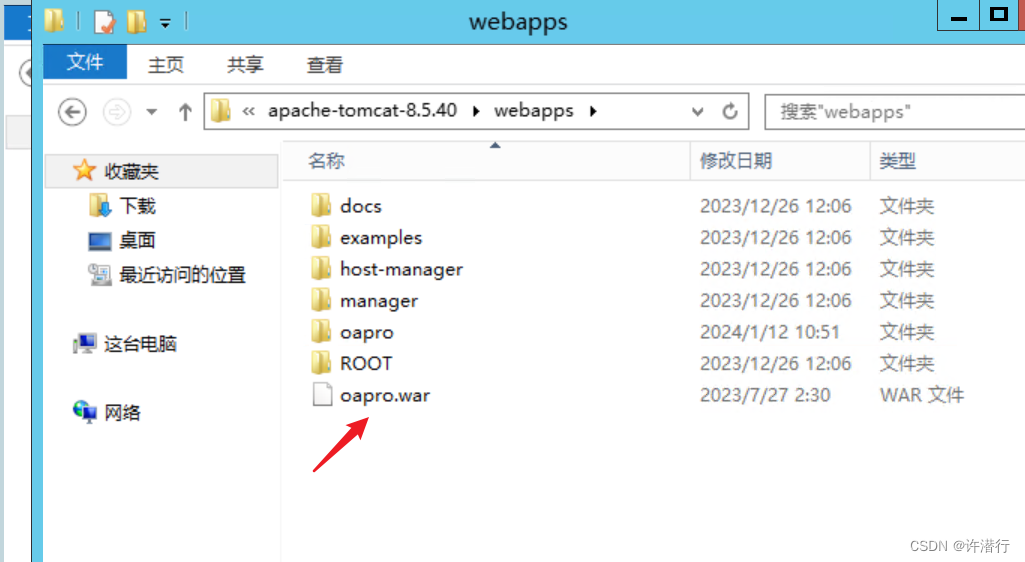
4.2 把war包拷贝到tomcat包中的webapps文件夹下
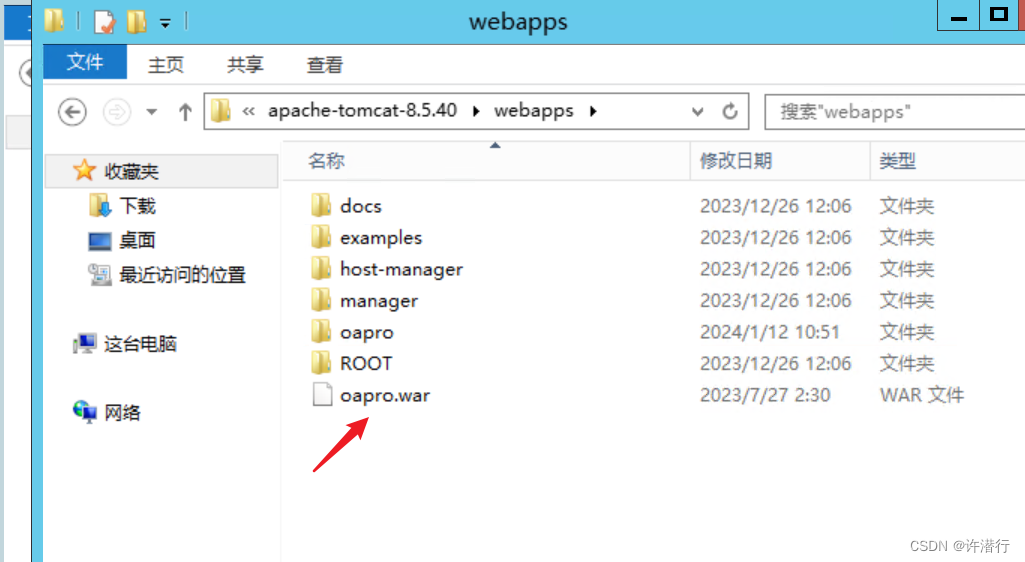
4.3 配置config文件!
导入war包并启动tomcat后会自动解压
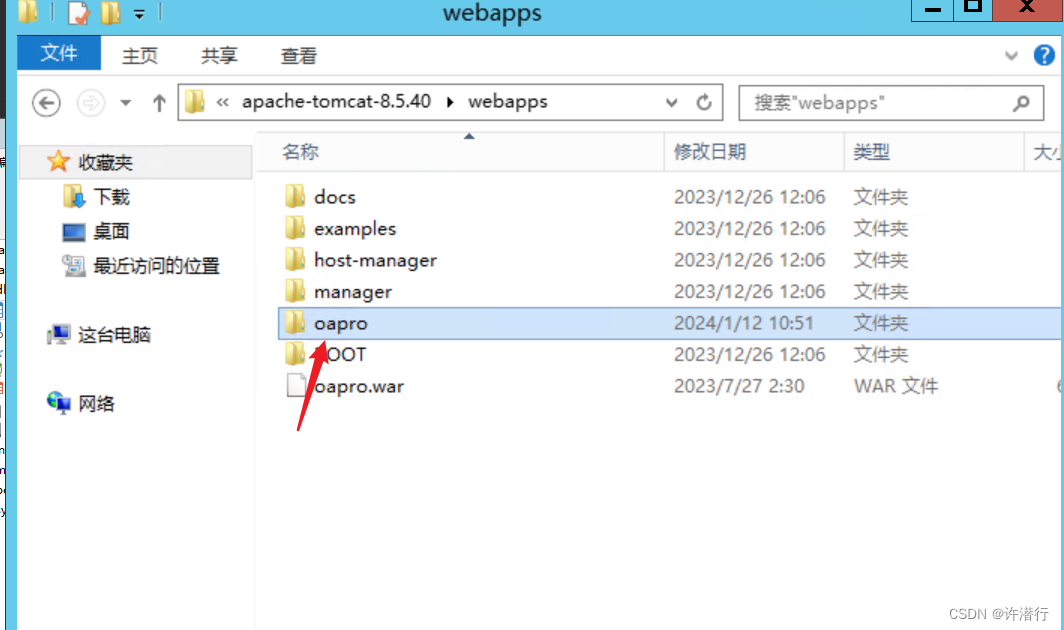
找到config文件,去配置相关信息
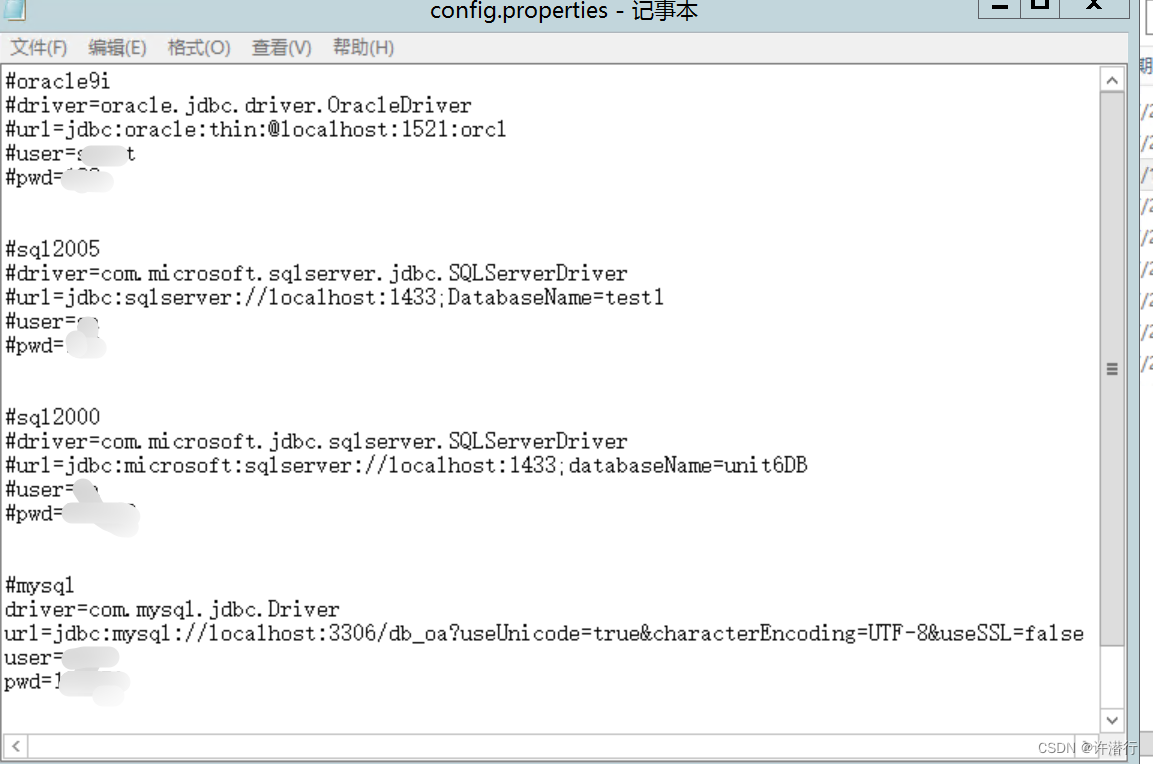
4.4 访问网址
ip:8080/oapro